Win11任务栏大小怎么调整?相信还有很多用户不知道任务栏的大小是可以调整的,一般情况下我们可以根据桌面美观以及个人使用习惯对任务栏大小进行设置,那么应该如何操作呢?下面我们一起来看看这篇Win11任务栏大小设置教程,希望可以帮到你哦。
Win11任务栏大小设置教程:
1、Win11的任务栏大小,目前只能够使用注册表编辑器进行修改。
2、打开注册表后,定位到:
【HKEY_CURRENT_USERSoftwareMicrosoft WindowsCurrentVersionExplorerAdvanced】
3、然后在这里新建一个“TaskbarSi”的DWORD值。
4、然后数字“0”是小任务栏,“1”是中任务栏,“2”是大任务栏。
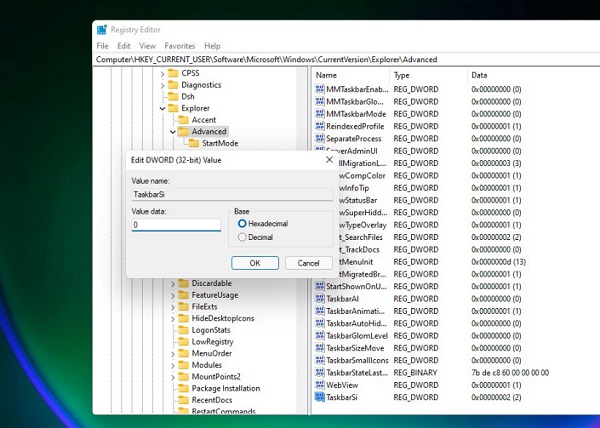
小任务栏↓
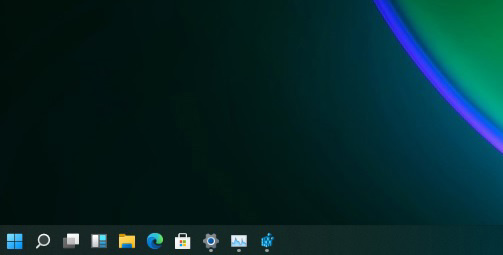
中任务栏↓
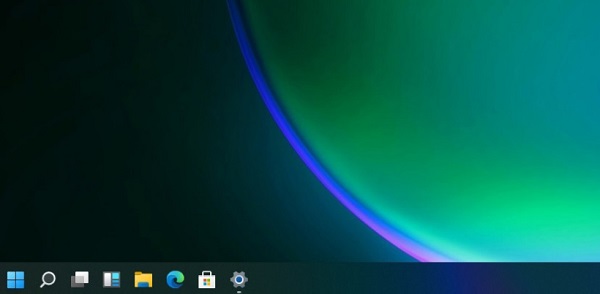
大任务栏↓
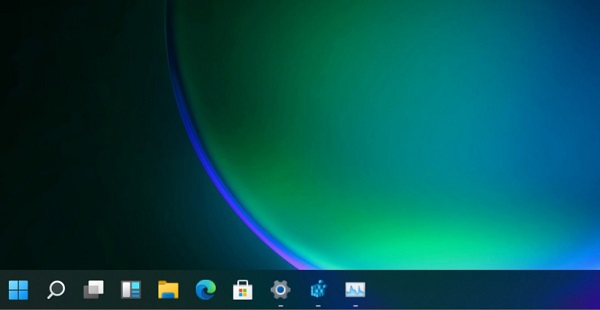
以上就是小编要教大家的内容啦。